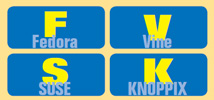 |
| 本記事は,4種類のシステム環境でテストしています。このアイコンは,次のディストリビューションとデスクトップ環境の組み合わせを指します。F:Fedora Core 5+GNOME,V:Vine Linux3.2+GNOME,S:SUSE Linux 10.1+GNOME,K:KNOPPIX5.0.1+KDE。アイコンが青い場合に記事が当てはまります。 |
A: Windowsの標準メーラー(メール・クライアント・ソフト)であるOutlook Expressのデータを,Linuxで利用するメーラーに移行できます。今回は,Outlook Expressから,Linuxのメーラー「Thunderbird」および「Sylpheed」に移行する方法を説明します。
まず,Windows上にあるメール・データを変換します。フリーの変換アプリケーションを使うと良いでしょう。「Out lookExpress-To」はOutlook Expressのメール・ データをLinuxで利用されている,メールの保存方式「mbox」に変換できるソフトです。
Windowsマシンでインストーラ付きのexeファイルをダウンロードして実行すると,OutlookExpress-Toが導入できます。「OutlookExpress-To」を起動します(写真1)。起動したら「形式」で「UNIX mbox」を選択し,「変換先」に変換したファイルの保存先を指定します。「変換開始」ボタンをクリックすると,変換したファイルが作成されます。
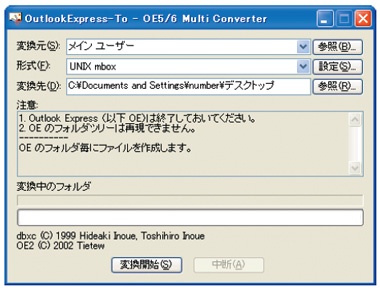 |
| 写真1●Outlook Expressのメールを変換する「OutlookExpress-To」 |
こうして作成した変換ファイルをLinuxマシンに移動します。この際,ファイル名の文字化けを防止するために,半角アルファベットや数字,記号のみのファイル名に変更しておきます。中身の文字コードは気にしないで結構です。
後は,ファイルをメール・クライアントにインポートするだけです。
Thunderbirdの場合は,変換したファイルを,Thunderbirdがメールを保存しているディレクトリにコピーします。まず,メールの保存先を確認します。Thunderbirdを起動して,メニューの「編集」-「アカウントの設定」を選択します。左のツリーから「ローカルフォルダ」を選択して,「メッセージの保存先」に記述されているパスを確認します。
確認ができたら,変換したメールを確認したパスにコピーします。ファイル・マネージャでコピーをする場合は,メニューの「ファイル」-「場所を開く」を選択して,確認したパスを入力します。
コピーが完了したら,Thun derbirdを再起動します。すると,ローカル・フォルダに変換したファイル名のフォルダが作成され,その中にメールが一覧されます(写真2)。
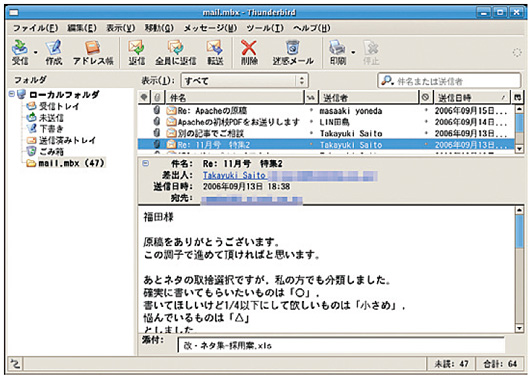 |
| 写真2●Thunderbirdにメールをインポート |
Sylpheedの場合は,メニューの「ファイル」-「mboxファイルをインポート」を選択します。表示されたダイアログで「インポートファイル」には変換したメールのファイル,「インポート先」には「inbox」(受信箱)などを指定します。「OK」ボタンをクリックするとメールが指定したインポート先に読み込まれます(写真3)。
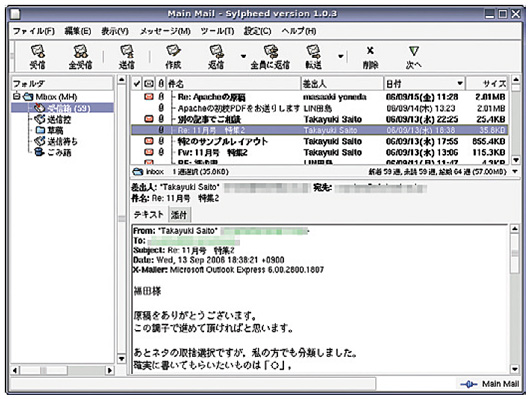 |
| 写真3●Sylpheedにメールをインポート |





















































